Een hulpprogramma voor onlineopslagmigratie selecteren voor ongestructureerde gegevens
Naast het migreren van toepassingen, virtuele machines, databases en andere gestructureerde gegevens, moeten organisaties ook ongestructureerde gegevens verplaatsen. Deze gegevens kunnen op verschillende locaties worden opgeslagen en kunnen aansprakelijk worden gesteld voor frequente wijzigingen. Als gevolg hiervan kan het migreren van opslag die ongestructureerde gegevens bevat lastig zijn. Voor de planning van uw Tailwind Traders-migratie bekijken we hoe u on-premises ongestructureerde gegevens online verplaatst met de Azure Storage Migration Service en Azure File Sync.
Azure Storage Migration Service
De Azure Storage Migration Service in het Windows Beheer Center is handig wanneer u servers moet verplaatsen naar nieuwere hardware of virtuele machines. U kunt de Migration Service gebruiken om u op verschillende manieren te helpen bij het migreren van uw ongestructureerde gegevens, waaronder:
- Een inventarisatie van uw servers en hun gegevens uitvoeren
- Bestanden, bestandsshares en beveiligingsconfiguratie van de bronservers snel overdragen
- De identiteit van de bronservers overnemen (of knippen)
- Een of meerdere migraties beheren vanuit de Interface van Windows Beheer Center
Dingen die u moet weten over de Migration Service
De Azure Storage Migration Service kan u helpen ongestructureerde gegevens te migreren die zijn opgeslagen op on-premises bestandsservers naar Azure Files en door Azure gehoste virtuele machines. Het migratieproces wordt uitgevoerd via de mogelijkheden van de Migration Service, Azure File Sync en Azure Migrate.
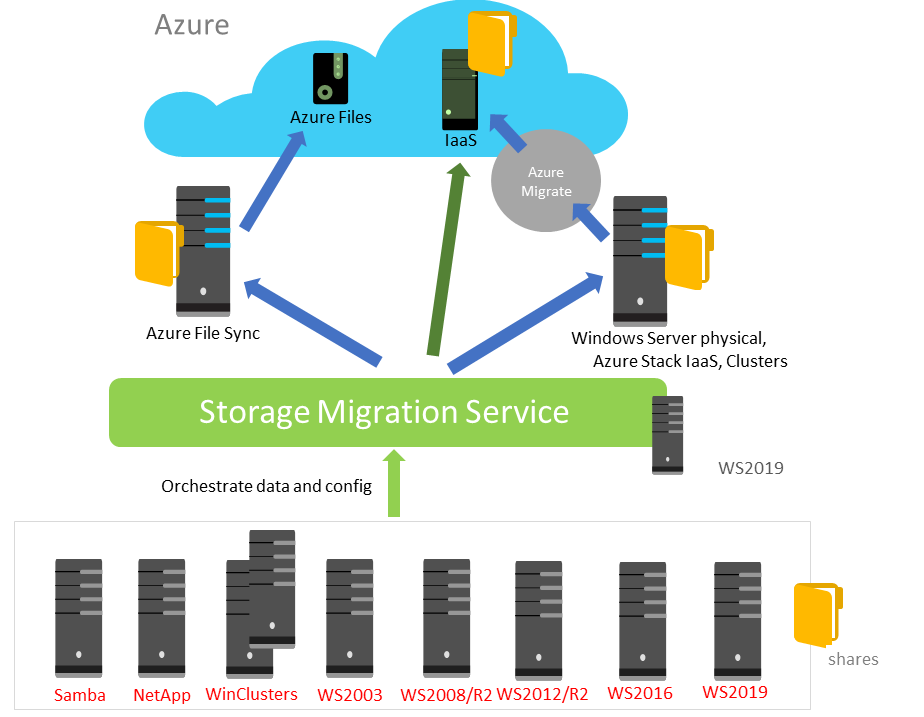
Online on-premises ongestructureerde gegevens migreren
De Azure Storage Migration Service implementeert drie stappen om uw on-premises ongestructureerde gegevens te verplaatsen:
Inventarisservers: Met Migration Service worden uw servers geïnventariseerd om informatie over hun bestanden en configuratie te verzamelen.
Gegevens overdragen: De Migration Service draagt uw gegevens over van de bron naar de doelservers.
Cut over (optie): Als optie snijdt de Migration Service over op de nieuwe servers.
Aandachtspunten bij het gebruik van de Migration Service
Als u uw ongestructureerde gegevens wilt migreren met de Azure Storage Migration Service, moet u de volgende configuratie voorbereiden:
- Selecteer de bronserver of het failovercluster met de gegevens die u wilt migreren
- Selecteer een doelserver of failovercluster om de gemigreerde gegevens te ontvangen
- Een orchestratorserver identificeren voor het beheren van de migratie
- Uw pc of server voorbereiden met Windows Beheer Center om de gebruikersinterface van Migration Service uit te voeren
- Voldoen aan vereisten voor beveiliging, de Migration Service-proxyservice en firewallpoortinstellingen
Belangrijk
Tijdens de migratie
Wanneer u de optie knippen gebruikt , gaan de doelservers ervan uit dat de voormalige identiteiten van de bronservers worden gebruikt. Met deze optie kunnen gebruikers en apps toegang krijgen tot uw bestaande gegevens zonder wijzigingen aan te brengen.
Na de migratie
Wanneer de migratie is voltooid, voeren uw bronservers een onderhoudsstatus in. Terwijl de servers deze status hebben, bevatten de servers nog steeds hun oorspronkelijke bestanden, maar de gegevens zijn niet beschikbaar voor gebruikers en apps.
Decommision
Verwijder geen bestanden van uw bronservers totdat u klaar bent om de servers volledig buiten gebruik te stellen. Het uit bedrijf nemen kan op uw gemak worden voltooid.
Azure File Sync
Azure File Sync is een functie van Azure Files. Azure Files is een Azure-service die de functionaliteit van een on-premises bestandsshare biedt met de voordelen van een PaaS-cloudservice (Platform as a Service).
Met Azure File Sync kunt u de bestandsshares van uw organisatie centraliseren in Azure Files en tegelijkertijd de flexibiliteit, prestaties en compatibiliteit van een on-premises bestandsserver behouden. U kunt Azure File Sync ook gebruiken om Azure-bestandsshares op Windows Server-computers in de cache op te slaan voor snelle toegang tot de locatie waar de gegevens worden geopend. U kunt elk protocol dat beschikbaar is in Windows Server, inclusief SMB, NFS en FTPS, gebruiken voor lokale toegang tot uw gegevens.
Naast het gebruik van Azure Disks als back-endopslag, kunt u zowel Azure Files als een bestandsserver gebruiken die wordt gehost in virtuele Azure-machines. Deze methode omvat het installeren van Azure File Sync op een bestandsserver die wordt gehost op een virtuele cloudmachine. Als de Azure-bestandsshare zich in dezelfde regio bevindt als uw bestandsserver, kunt u opslag in cloudlagen inschakelen en het volume van vrije ruimte instellen op maximaal (99%). Deze optie zorgt voor minimale duplicatie van gegevens. U kunt ook toepassingen gebruiken die u wilt gebruiken met uw bestandsservers, zoals toepassingen waarvoor ondersteuning voor NFS-protocollen is vereist.
Dingen die u moet weten over Azure File Sync
Laten we eens kijken hoe Azure File Sync werkt met behulp van de opslagsynchronisatieservice.
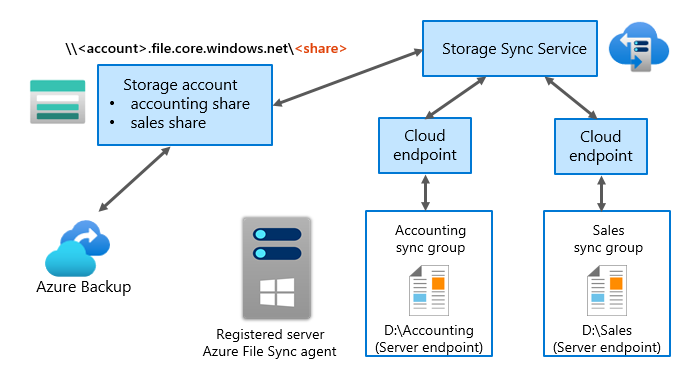
In het diagram heeft de server met Windows Server de Azure File Sync-agent en is geregistreerd bij Azure File Sync.
Naast deze server bevinden zich twee synchronisatiegroepen: Accounting en Sales.
De synchronisatiegroep Accounting heeft
D:\Accountingals het servereindpunt. De synchronisatiegroep Verkoop heeftD:\Salesals het servereindpunt.Elke synchronisatiegroep heeft een interactie in twee richtingen met het cloudeindpunt. Het servereindpunt synchroniseert de inhoud ervan met de inhoud van het cloudeindpunt. (De Azure-bestandsshare is het cloudeindpunt.)
Beide cloudeindpunten hebben een tweerichtingsinteractie met dezelfde opslagsynchronisatieservice.
Azure File Sync maakt gebruik van de opslagsynchronisatieservice.
De opslagsynchronisatieservice heeft een interactie in twee richtingen met het Azure-opslagaccount. De cloudeindpunten (Azure-bestandsshares) worden gemaakt in het Azure-opslagaccount.
Het opslagaccount heeft tweerichtingsinteractie met Azure Backup. Er kan een back-up van het Azure-opslagaccount worden gemaakt met behulp van Backup.
Nadat u Azure File Sync hebt geconfigureerd, worden de gegevens op uw geconfigureerde on-premises servereindpunten gesynchroniseerd met Azure Files.
Aandachtspunten bij het gebruik van Azure Files en Azure File Sync
Er zijn verschillende veelvoorkomende scenario's voor het werken met Azure File Sync en Azure Files.
| Scenario | Beschrijving |
|---|---|
| On-premises bestandsservers vervangen of aanvullen | Vrijwel alle bedrijven gebruiken bestandsservers. Azure Files kan traditionele on-premises bestandsservers of NAS-apparaten (Network Attached Storage) volledig vervangen of aanvullen. Met Azure-bestandsshares en Microsoft Entra Domain Services-verificatie kunt u gegevens migreren naar Azure Files en hoge beschikbaarheid en schaalbaarheid gebruiken terwijl clientwijzigingen worden geminimaliseerd. |
| Lift and shift (rehome) | Met Azure Files kunt u eenvoudig lift-and-shift-toepassingen uitvoeren die verwachten dat een bestandsshare toepassings- of gebruikersgegevens opslaat in de cloud. |
| Back-up en herstel na noodgevallen | U kunt Azure-bestandsshares gebruiken als opslag voor back-ups of voor herstel na noodgevallen om de bedrijfscontinuïteit te verbeteren. U kunt Azure-bestandsshares gebruiken om een back-up te maken van uw gegevens van bestaande bestandsservers, met behoud van geconfigureerde discretionaire toegangsbeheerlijsten (ACL's) van Windows. Gegevens die zijn opgeslagen op Azure-bestandsshares, worden niet beïnvloed door rampen die van invloed kunnen zijn op on-premises locaties. |
| Azure File Sync | Met Azure File Sync kunnen Azure-bestandsshares repliceren naar Windows Server, on-premises of in de cloud, voor prestaties en gedistribueerde caching van gegevens waar deze worden gebruikt. Overweeg om Azure File Sync te gebruiken wanneer u gedeelde mapinhoud naar Azure wilt migreren. Deze methode is vooral handig als een middel voor het vervangen van het gedistribueerde bestandssysteem op uw Windows-servers in uw on-premises datacenters. |